Trong quá trình đang sử dụng chiếc Macbook của mình thì bỗng dưng bạn phát hiện ra bàn phím Macbook không gõ được số. Bạn đang bối rối không biết khắc phục tình trạng này như thế nào. Đừng lo! hãy tham khảo ngay bài viết dưới đây để có thể biết được cách khắc phục lỗi này một cách hiệu quả nhất nhé!
Nguyên nhân của việc bàn phím Macbook không gõ được số
Có rất nhiều lý do dẫn đến tình trạng là bàn phím Macbook không gõ được số. Bao gồm những lỗi phần mềm và phần cứng hoặc do các nguyên nhân nào khác. Để xử lý được điều này thì chúng ta hãy cùng tìm hiểu nguyên nhân dưới đây.
-
Do bàn phím Macbook bị hư hỏng
Đây có thể là nguyên nhân phổ biến, có thể bàn phím hỏng do sử dụng quá lâu. Dẫn đến tình trạng bàn phím Macbook bị liệt một số phím. Điều này có thể là do bạn không vệ sinh bàn phím khiến cho bụi bẩn có thể bám vào và gây liệt chức năng này.

-
Chưa bật Num Lock trên bàn phím lên
Num Lock là tính năng gõ số trên máy tính Macbook. Có thể bạn chưa bật tính năng này nên phần số trên bàn phím chưa gõ được. Đây cũng chính là một nguyên nhân mà không gõ được số mà nhiều người mới chơi Macbook không hề biết.
Có thể bạn gặp phải: Macbook không nhận ổ cứng ngoài
Cách khắc phục tình trạng bàn phím Macbook không gõ được số
Để có thể khắc phục việc bàn phím Macbook không gõ được số, thì ngoài cách sử dụng bàn phím macbook thành thạo, Thì hãy thử áp dụng những cách sau đây.
-
Vệ sinh Macbook để khắc phục bàn Macbook không gõ được số

Máy tính lâu ngày không vệ sinh bàn phím Macbook sẽ là cho bàn phím bị bám bụi và các khe, dẫn đến tình trạng kẹt phím. Tình trạng này sẽ trở nên trầm trọng hơn với việc Macbook sử dụng bàn phím cánh bướm. Vậy nên nếu thấy Macbook không gõ được phím hãy thử vệ sinh bàn phím một cách sạch sẽ xem sao.
Tham khảo: Macbook không lên nguồn
-
Kiểm tra lại Mouse Keys trên máy tính
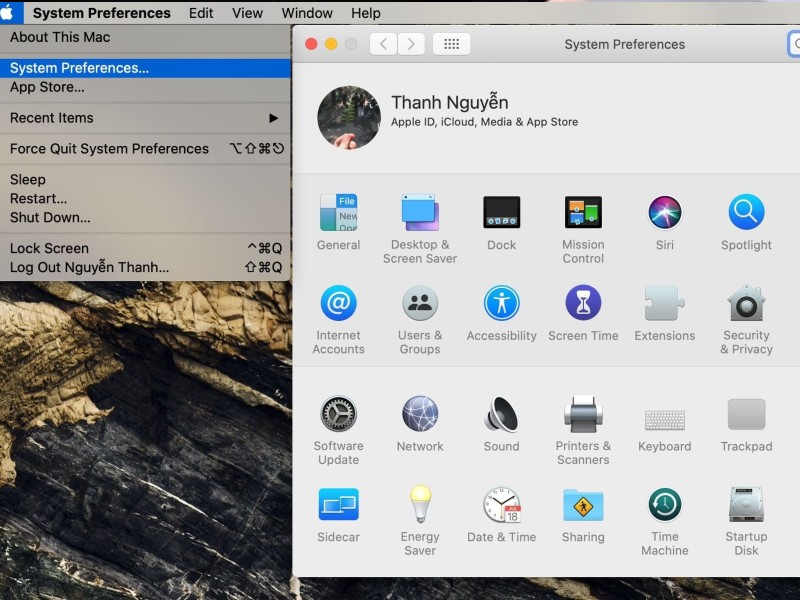
Mouse Keys hay còn được gọi là Phím chuột là tính năng giúp cho người điều khiển chuột của Macbook thông qua các phím trên Macbook nhờ vào các phím có trên thiết bị, trong đó có bàn phím số.
Điều này có thể là nguyên nhân khiến cho bàn phím của bạn không thể nhấn được số. Hãy khắc phục tình trạng này bằng cách thực hiện những thao tác sau:
Click vào màn hình chính>>nhấn tiếp tổ hợp Command + Option +F5> Bỏ tích ở mục Phím chuột (Mouse Keys) >> Chọn Xong (Done).
-
Sử dụng bàn phím rời Macbook

Nếu bạn thường xuyên cắm thiết bị ra màn hình rời, và cũng không quan tâm đến bàn phím số đang bị liệt. Thì hãy thử cách khắc phục đó là sử dụng bàn phím rời. Bạn có thể lựa chọn bàn phím Magic Keyboard của Apple. Hãy những các mẫu bàn phím rời hỗ trợ cho dòng Macbook.
-
Thay bàn phím mới cho Macbook
Nếu bạn thực sự thường xuyên sử dụng Macbook và mang nó đi mọi nơi để tiện làm việc. Thì cách tốt nhất bạn hãy mang đến những địa chỉ uy tín để kiểm tra và sửa lỗi. Có thể sẽ là thay mới cho bàn phím để quá trình sử dụng sẽ được lâu dài hơn. Đây là các hiệu quả và nhanh chóng nhất khắc phục bàn phím Macbook không gõ được số và bị liệt bàn phím.
-
Kích hoạt phím Num Lock trên bàn phím Macbook
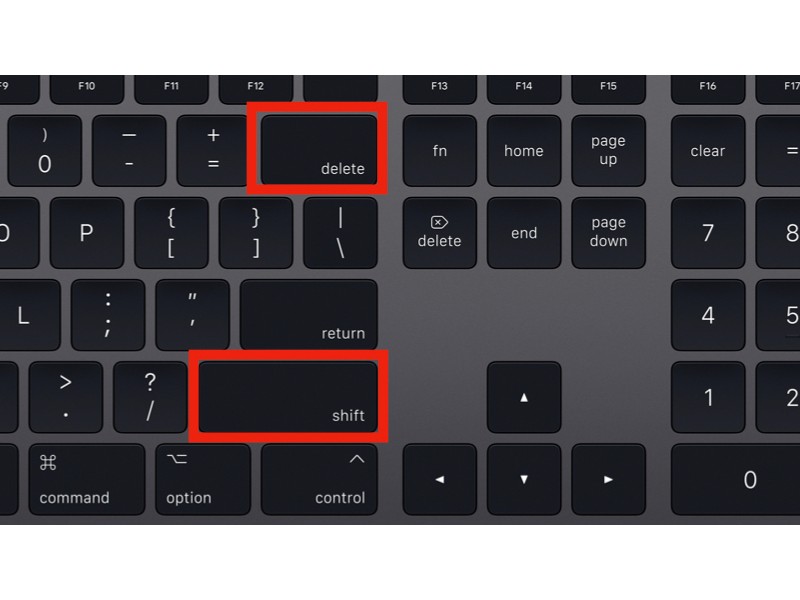
Trường hợp nếu bạn đang sử dụng bộ bàn phím rời ở dạng full size kết nối với Macbook thì nguyên nhân dẫn đến không ấn được số là do chưa kích hoạt chế độ Num Lock. Vì thế lúc này cách sử dụng bàn phím Air hay Pro thì phải kích hoạt Num Lock.
Trước khi khắc phục thì bạn hãy nhấn nút Num Lock trên bàn phím của máy tính để kiểm tra chức năng trên phím số. Nếu thiết bị không có nút này thì thực hiện tổ hợp shift + delete để thử xem có được không.
Đây là những cách khắc phục tốt và hiệu quả nhất khắc phục tình trạng bàn phím không gõ được số. Ngoài ra còn rất nhiều cách khác, tùy vào nguyên nhân gây ra. Nếu bạn không tìm được nguyên nhân thì cách tốt nhất là hãy mang đến địa chỉ uy tín và có đội ngũ chuyên nghiệp tư vấn.
Như vậy chúng ta đã cùng nhau tìm hiểu về nguyên nhân và cách sửa chữa hiệu quả bàn phím Macbook không gõ được số. Nếu bạn đang gặp phải tình trạng này mà khắc phục bằng những cách trên không được và có nhu cầu thay bàn phím. Thì hãy đến ngay cơ sở YourPhone, một trong những địa chỉ mà nhiều người tin tưởng và lui tới để sửa máy tính bảng nói chung. Chúc các bạn thành công!
